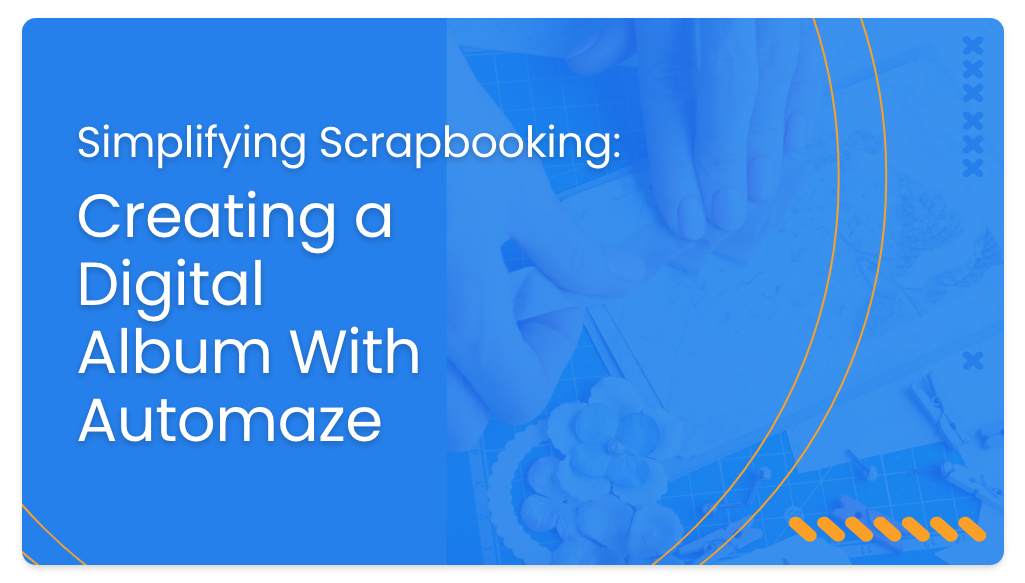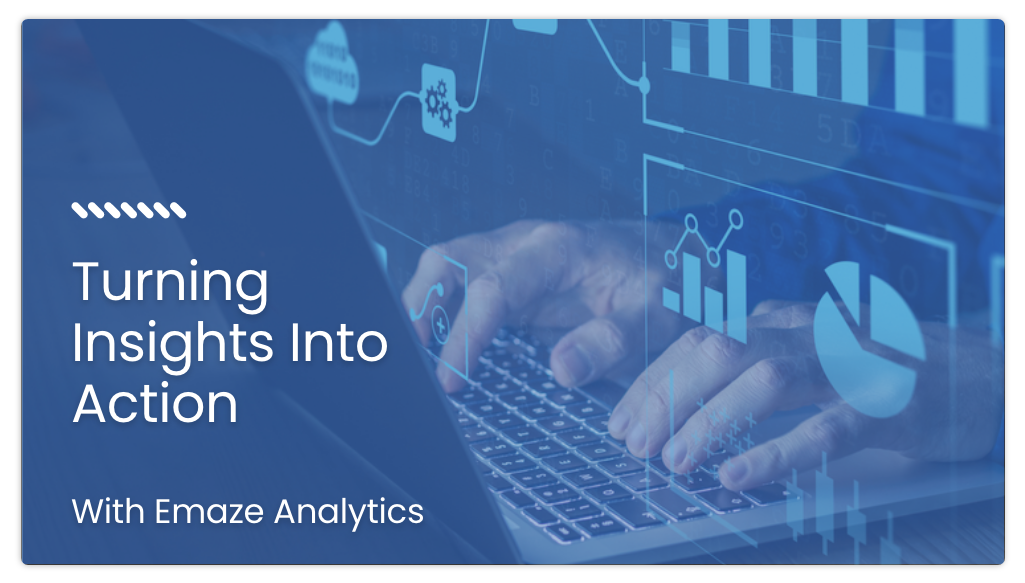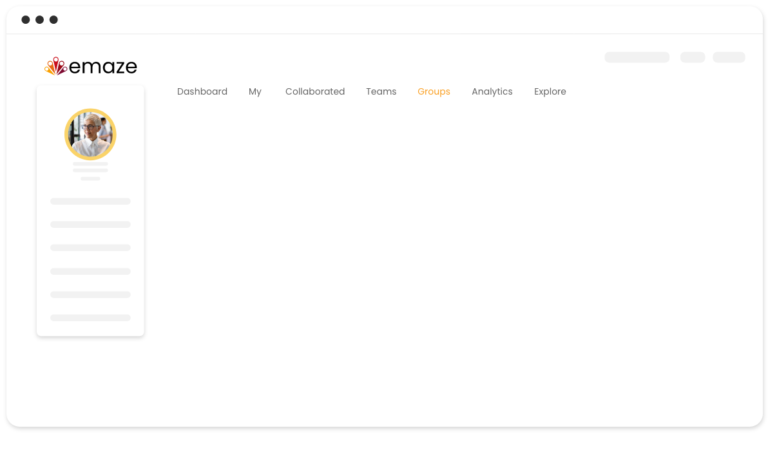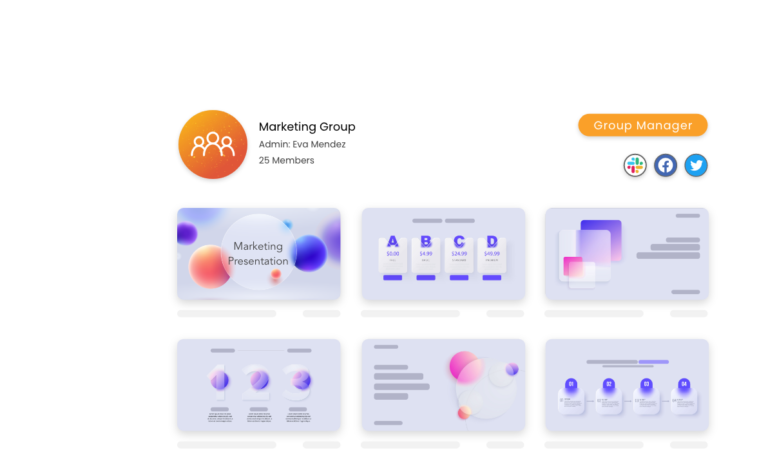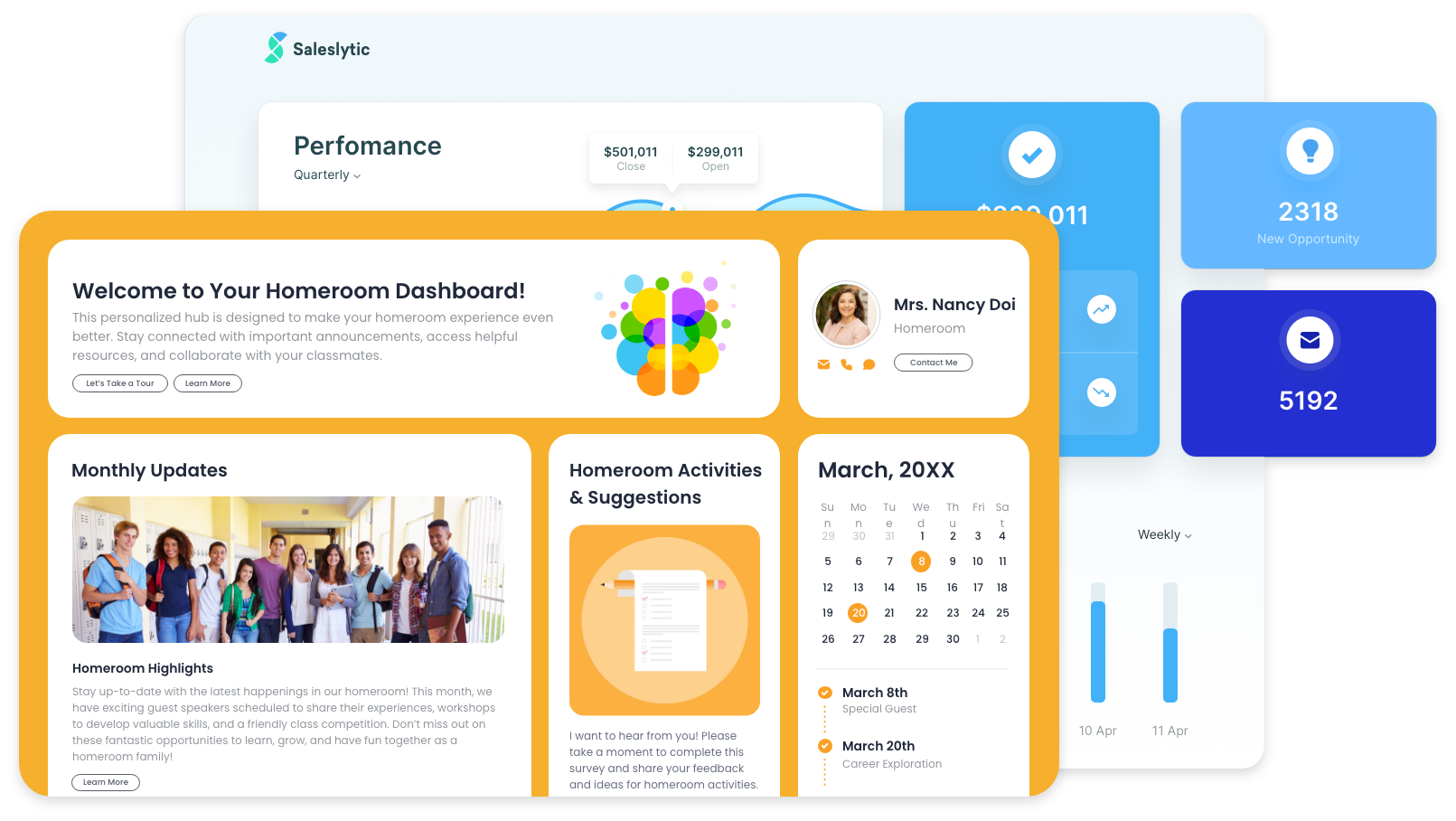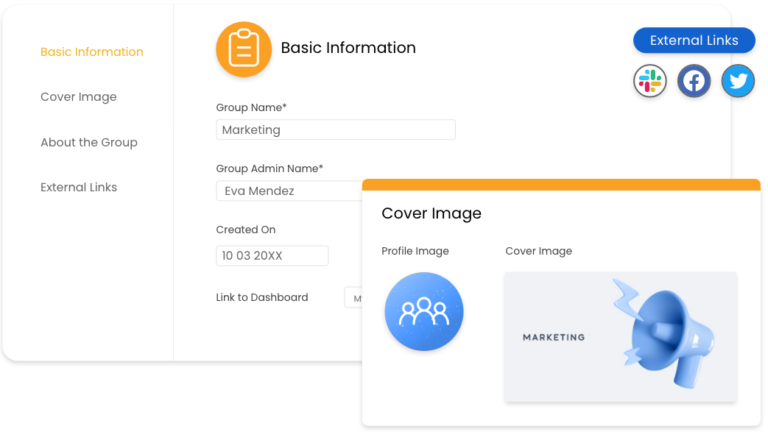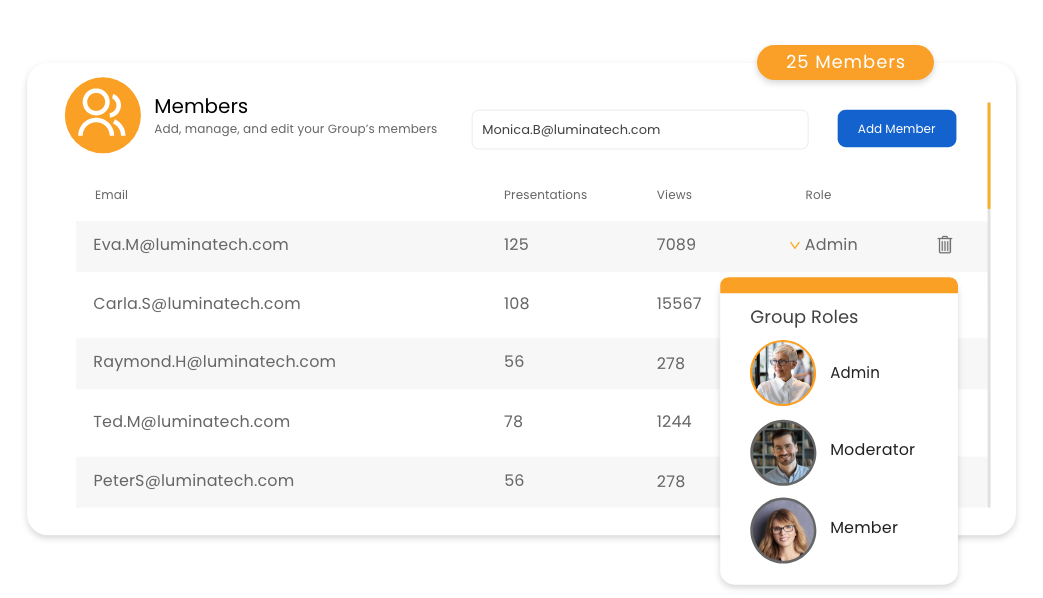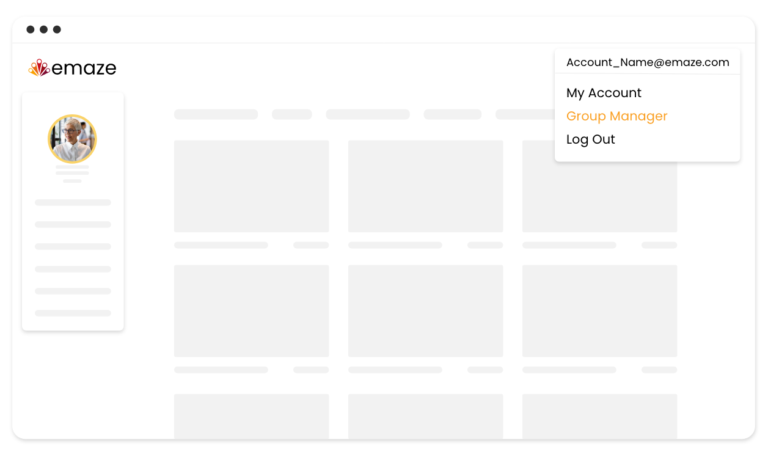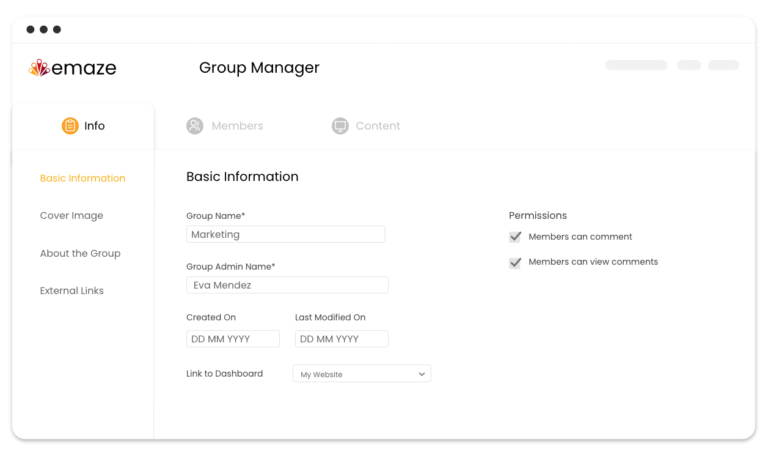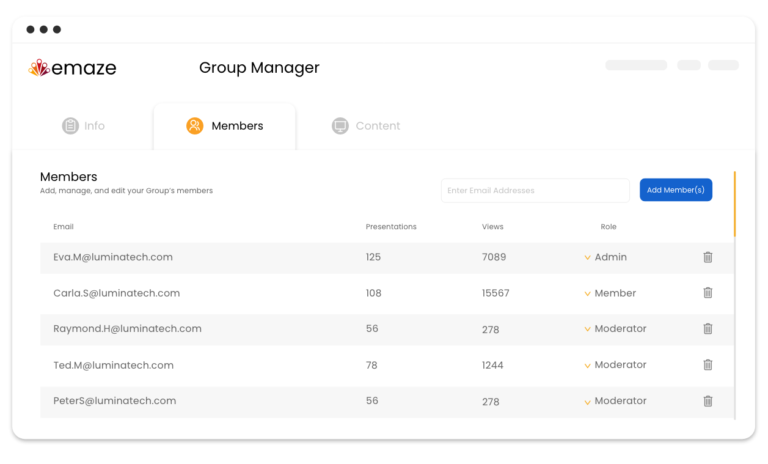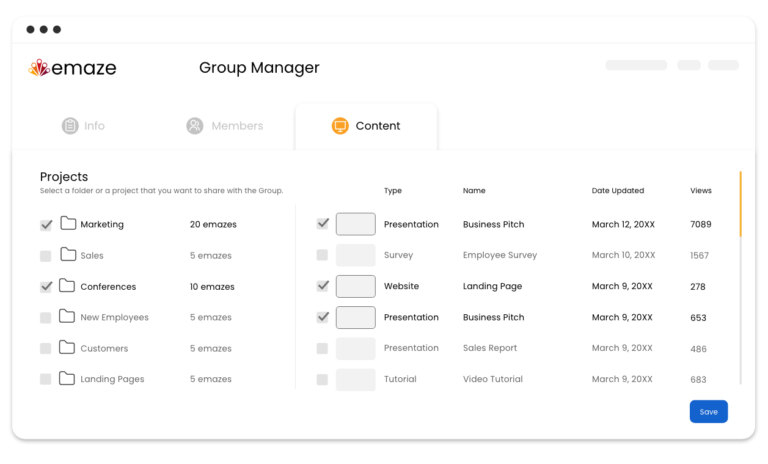Branchen
Automobil
Verbessern Sie die Besucherzahlen in Ihren Ausstellungsräumen und steigern Sie Ihre Autoverkäufe
Immobilien
Vereinfachen Sie den Immobilienverkauf
Demnächst erhältlich
Hotels und Veranstaltungsorte
Machen Sie den Buchungsprozess für Veranstaltungsorte zum Kinderspiel
Demnächst erhältlich
Geschäft
Vertriebsteams
Erhöhen Sie Funnel-Conversions und Geschäftsabschlüsse
Ausbildung
Bibliotheken und akademische Einrichtungen
Erhöhen Sie die Reichweite der Bibliothek und vereinfachen Sie die Erstellung für Benutzer
Digitales Lernen
Erstellen Sie wirkungsvolle Bildungsinhalte
Demnächst erhältlich